こんにちは、ぷっぷです。
最近の我が家は家電関係をSwitchBotとAlexaを連携させる事でかなり便利な仕様となりました。
しかし、我が家が新築した当初(2015年)は、IoTがあまり普及していなかったため対応する照明機器を採用する事が出来ませんでした。
SwitchBotさんでリリースしている指ロボットでスイッチを物理的にプッシュコントロールすればオンオフの音声操作は可能となりますが、我が家のスイッチ関係は、Panasonic社のアドバンスシリーズを採用しているため、指ロボットとの相性(設置位置関係)が悪く使用する事が出来ませんでした。
※コスモワイドシリーズでは指ロボットの設置及び動作確認できています。
そこで今回は、壁面スイッチを赤外線リモコン化して音声操作が出来るようにDIYしてみましたので、そちらのご紹介です。
※壁面スイッチの交換は電気工事士の資格が必要となります。
赤外線リモコン付きスイッチ – とったらリモコン –
Panasonicさんのとったらリモコンに交換する事で、容易に壁面スイッチを赤外線リモコン化する事が可能となります。
今回はONとOFFのみ制御したいので、【アドバンスシリーズ 入り・切りタイプ】を選択しました。
因みに、とったらリモコンの調光タイプは逆位相制御仕様となっているので、照明器具との相性があります。ご自宅の照明器具が対応しているかどうかをチェックしてから購入する事をお勧めします。
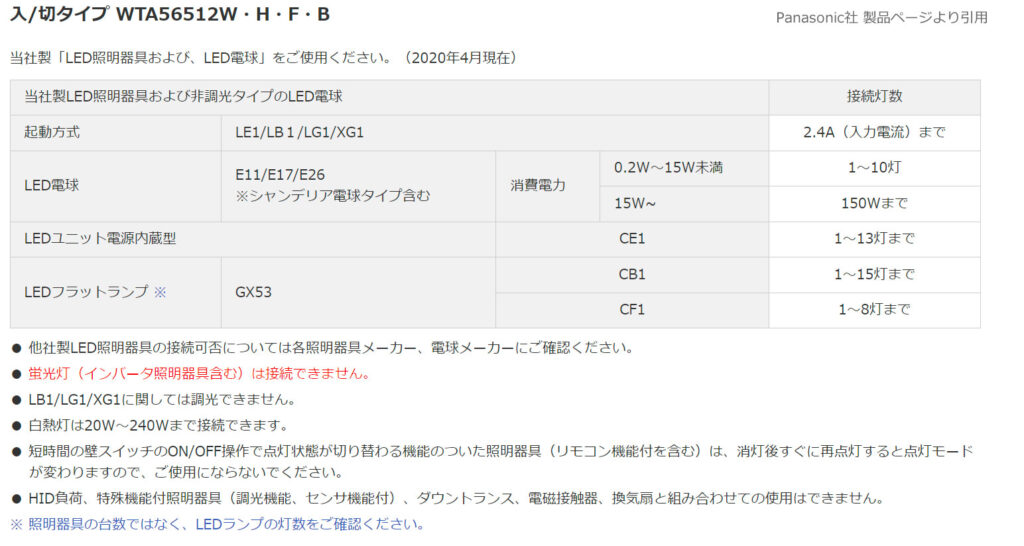
3路や4路制御する場合(意外な落とし穴)
部屋の中と外といった2箇所で照明器具のスイッチ制御をする事を3路回路と言います。
※3箇所から制御する場合は4路回路となります。
我が家の寝室は1箇所での制御なので入り切りタイプのとったらリモコン(親機)に変更するだけで良いのですが、3路や4路回路の場合は関連する全てのスイッチも対応子機(電子式スイッチ)に変更する必要があるので注意が必要です。
壁面スイッチの交換作業
壁面スイッチの交換は、電気工事士の資格が必要となりますので、ご自身でDIYされたい方は、第二種電気工事士の資格を取得しましょう。
※電気素人のアラフィフのわたしでも取得できた勉強方法はこちらをご覧ください。
使用する工具など
・プラスドライバー(取付枠固定ねじが長いので電ドラが楽です)
・プレート外しキー(あると便利ですがマイナスドライバーでも可能です)
スイッチの交換作業
スイッチの交換作業はとても簡単ですが電気工事士の資格が必要となります。
スイッチプレートを外す
該当するブレーカーをOFFにしたら、スイッチにアクセスをする為、スイッチプレートを外します。
アウターカバー下部に爪があるので細いマイナスドライバーを入れて軽く抉ると外側のカバーが外れます。

外側の赤丸ネジを外すとスイッチプレートの枠が外れます。
【要注意ポイント】
スイッチを固定する方法にはさみ金具というものを使用して固定する方法があります。
スイッチハンドルを外した隙間から、箱が見えず壁の内部が丸見えの場合は、はさみ金具で固定されています。
この黒い箱が見えなかったら、青丸のネジは絶対に最後まで抜かない事!
抜いてしまうと高確率ではさみ金具が壁の中に転落します。
因みに一般的に多く使われているPanasonicのハサミ金具(WNH3992)に使われている固定ねじは、M4x26mm丸皿小ねじです。引き抜かないように注意しながら緩めましょう。
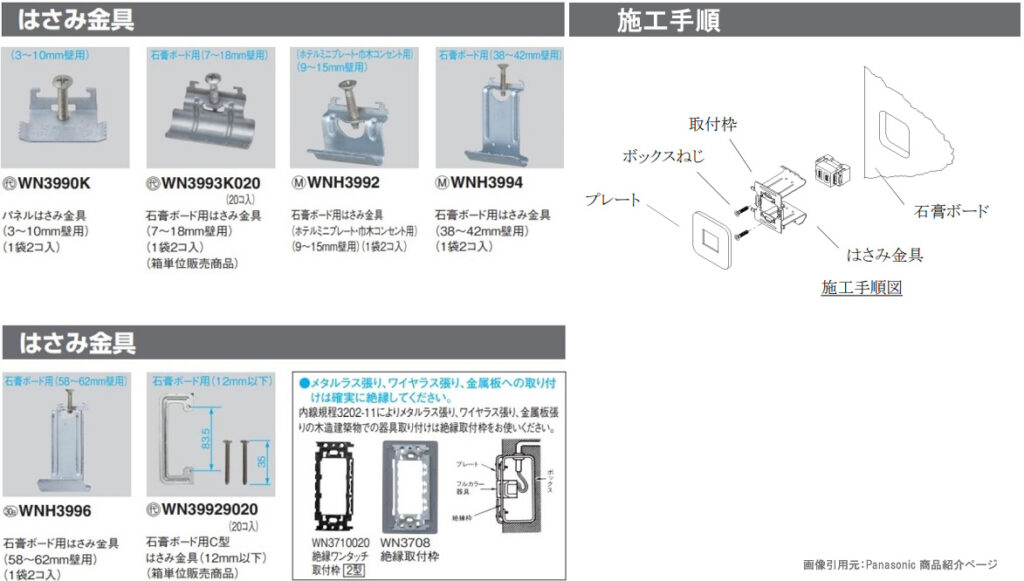
また、押さえ金具という固定金具も存在します。
この金具(1連)の場合は、上下両方のネジを緩めますが、下方のネジは完全に引き抜きます。
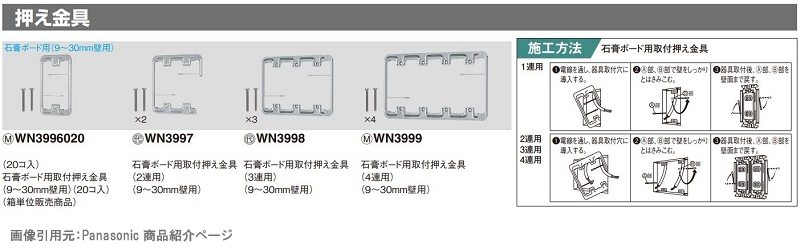
スイッチユニットを入れ替える
我が家の寝室は、黒い箱(スイッチボックス)に固定されおらず、はさみ金具(WN3997)で固定されていたので、交換対象側のネジ2つを外して取付金具枠を取り出しました。

枠にスイッチが固定された状態で外れるので、プレートはずしキーを差し込んでケーブルを外します。
(画像は合格マルチツールDK-200を使用しています)
外したケーブルは傷が付いている事が多いので、先端をカットしてストリップゲージ指定の長さに剥いておきます。

とったらリモコンは枠と一体となっているので、指定箇所にケーブルを差し込んだ後、逆の手順で壁面に取り付けます。
親機の取り付けが終わったら、親機とリモコンのチャンネルを合わせます。
後は取り外した部品を逆の手順で組付けていきます。
ブレーカースイッチをONにして動作確認が出来たら交換作業終了です。
Alexaでとったらリモコンをコントロールする方法
SwitchBot Hub miniに照明器具を登録しても、残念ながらAlexaには[とったらリモコン]のデバイス情報は同期されません。
はじめはこの時点で諦めモードでしたが、試しにシーンを作成しAlexaの定型アクションで動作させたところ、無事にダウンライトの電源をコントロールする事が出来ました。
赤外線リモコンで登録した機器もこの手法でAlexaでコントロールする事が可能となるので、お困りの方は是非試してみて下さいね。
SwitchBotアプリに赤外線リモコンを登録
SwitchBotでとったらリモコンをデバイス登録するには、赤外線リモコンで行います。
画像の手順①~⑧を行う事でとったらリモコンの電源ボタンをSwitchBotアプリ内に作成します。
SwitchBotアプリでシーンを作成する
SwitchBotアプリにリモコンを登録出来たら次はシーンを作成します。
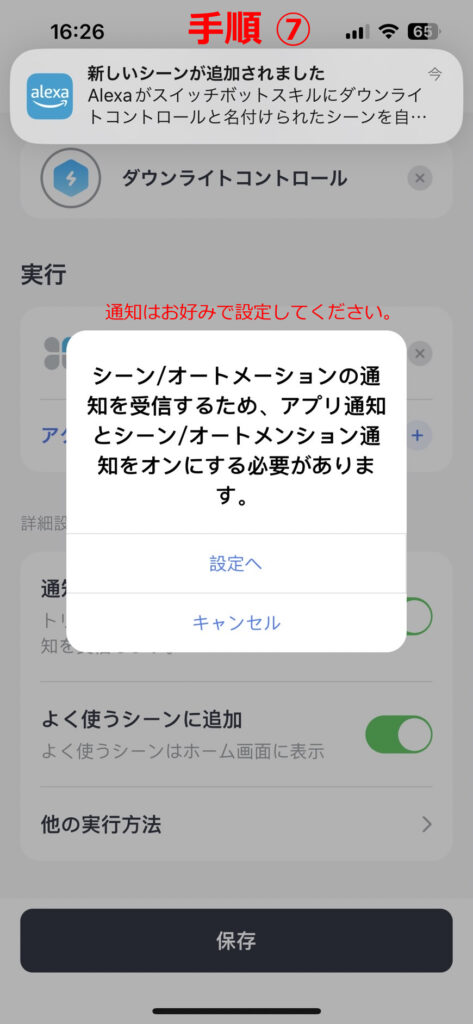
Alexaアプリで定型アクションを作成する
SwitchBotとAlexaがリンクしていると、上記で作成したシーンは自動でAlexaアプリのスマートホームに追加登録されます。
まとめ
IoT機器が普及する前に建築した我が家でも、スイッチ自体を赤外線リモコン化する事で、SwitchBotやAlexaで照明器具(ダウンライト)を音声操作する事が出来るようになりました。
また我が家では、リビングの照明も[とったらリモコン]に変え赤外線リモコン化して、SwitchBotの人感センサーとドアセンサーと組み合わせて、帰宅して部屋が暗い時のみ部屋の照明をONにする事が出来るようにしています。
たかがスイッチ、されどスイッチ。
赤外線リモコン化する事で今の生活はとても便利になりますよ。












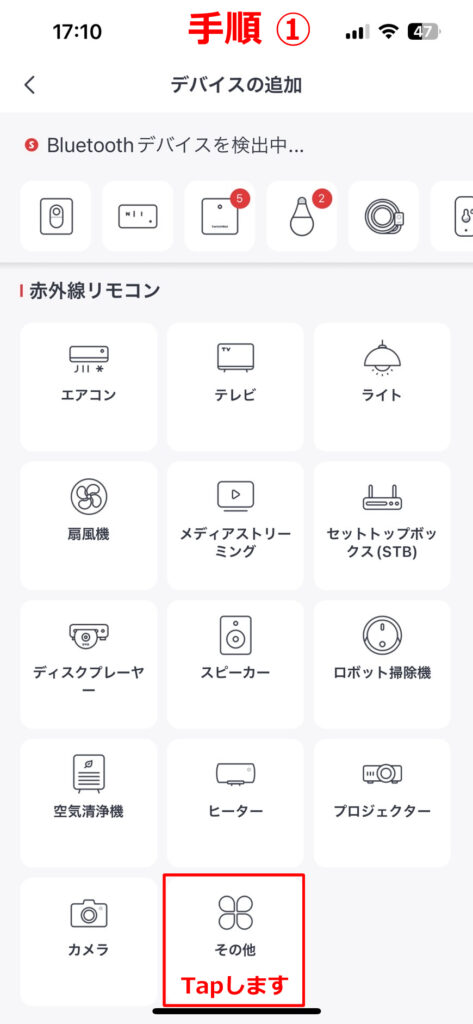
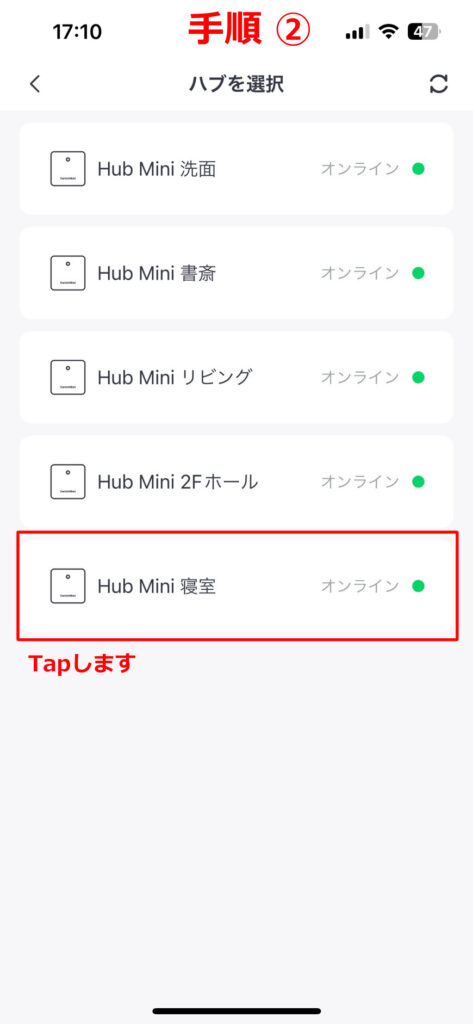
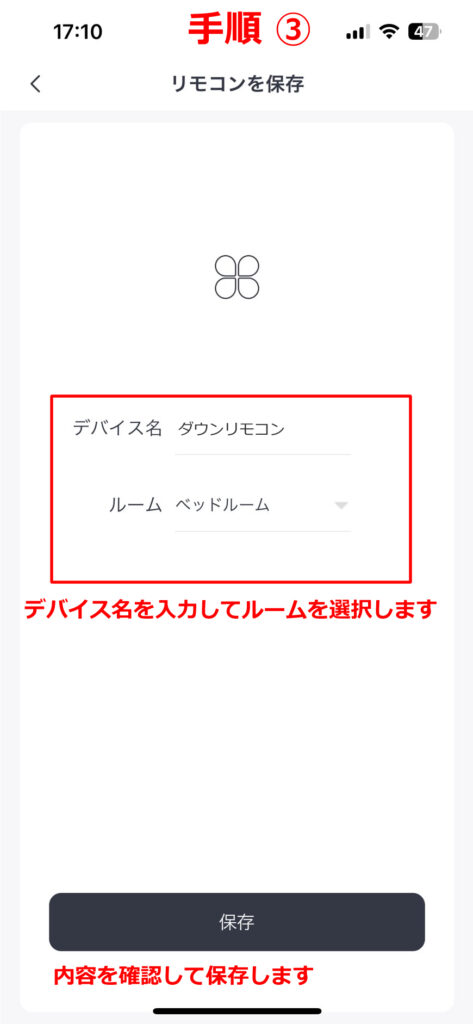
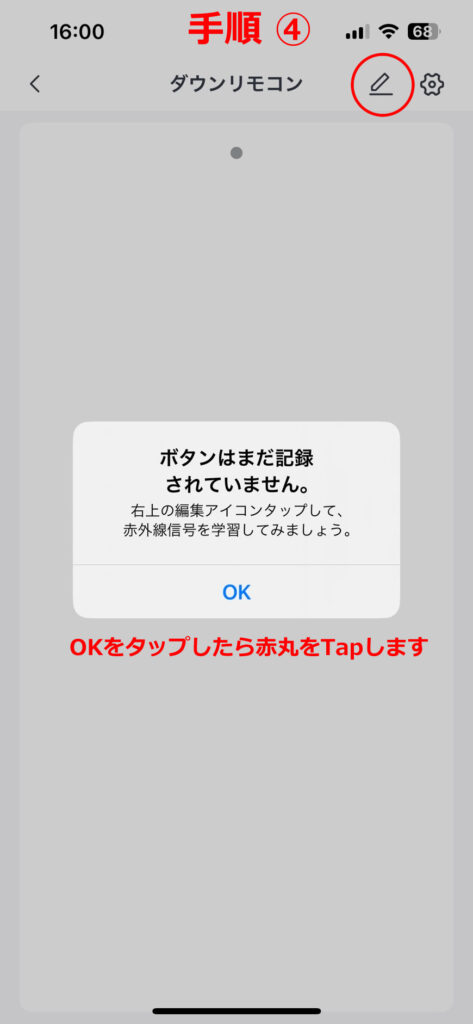
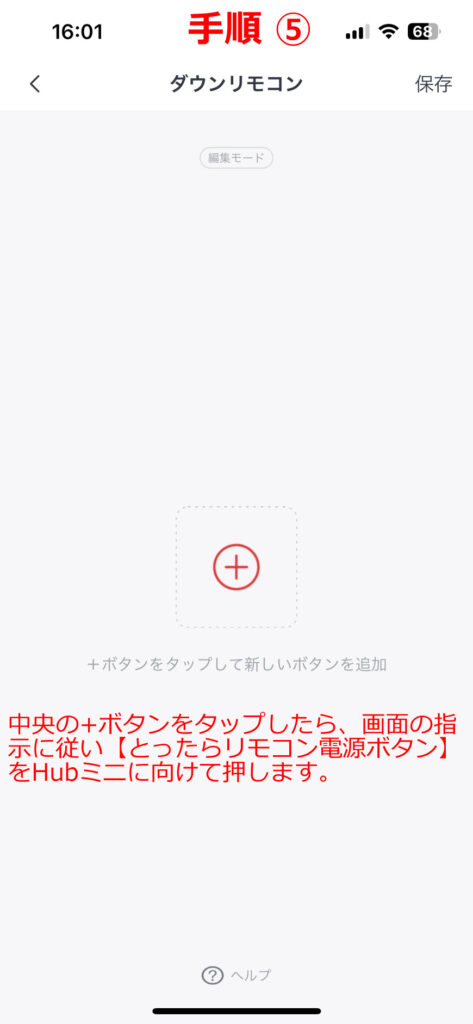
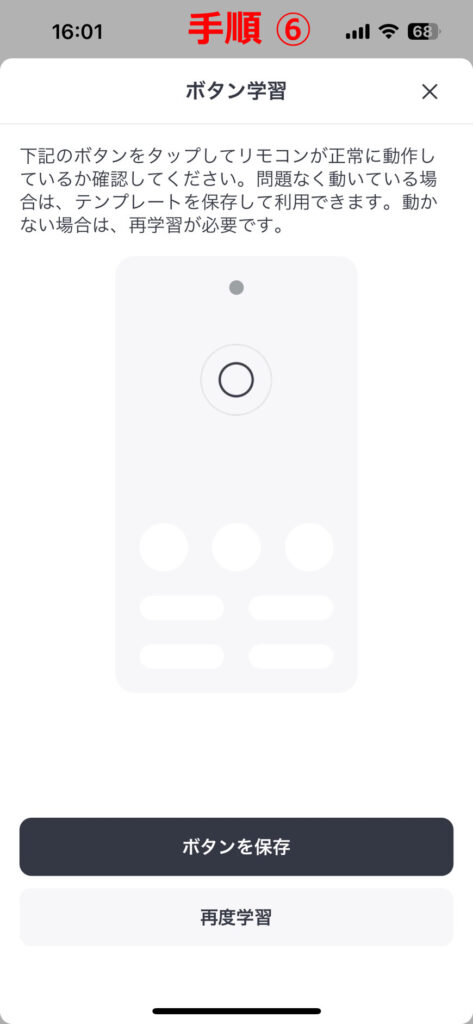
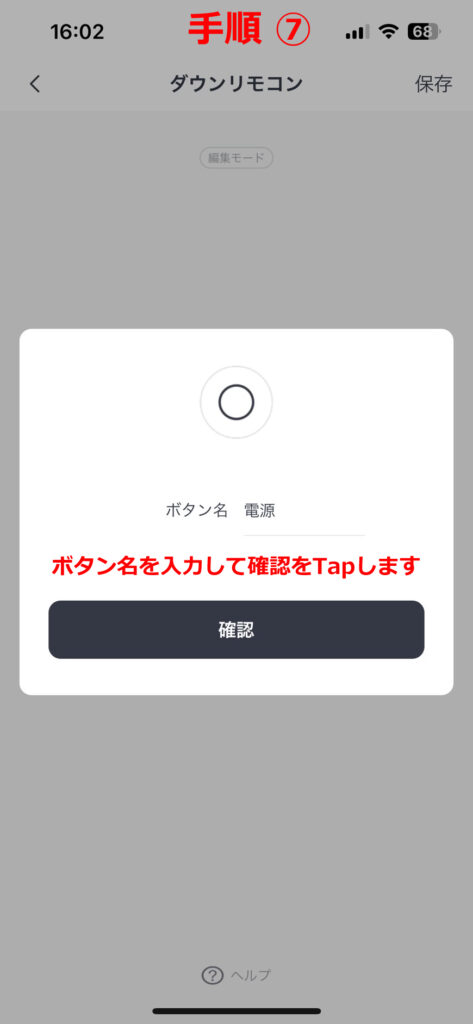
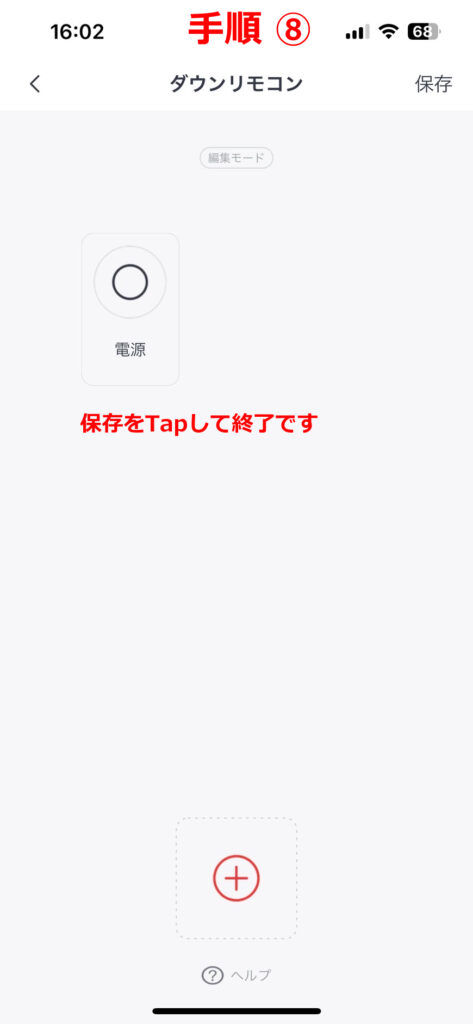
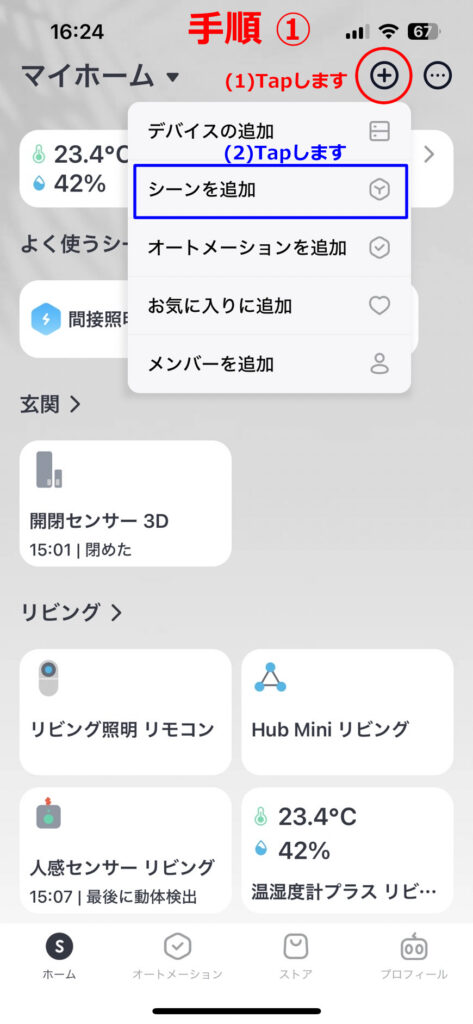
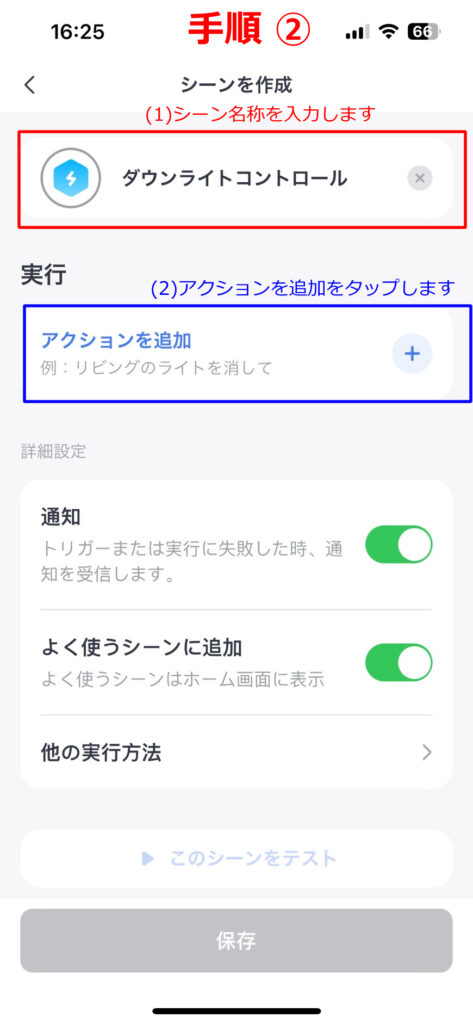
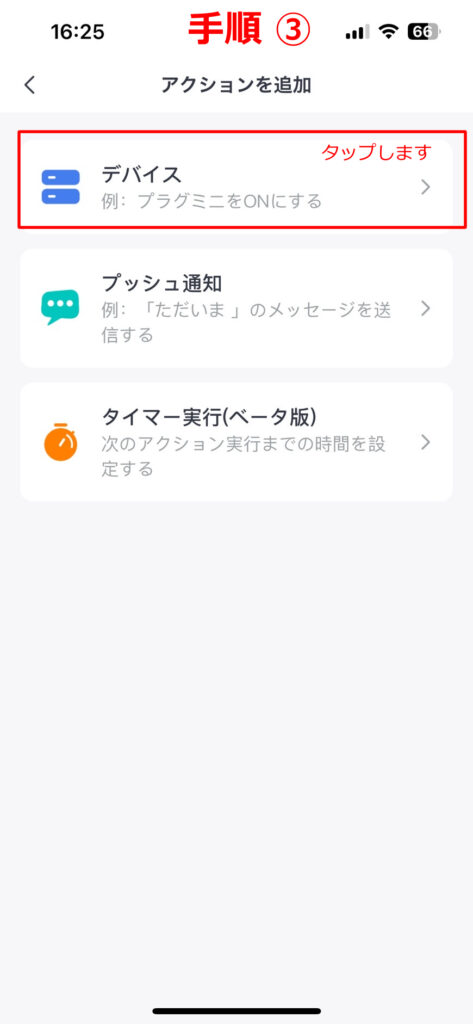
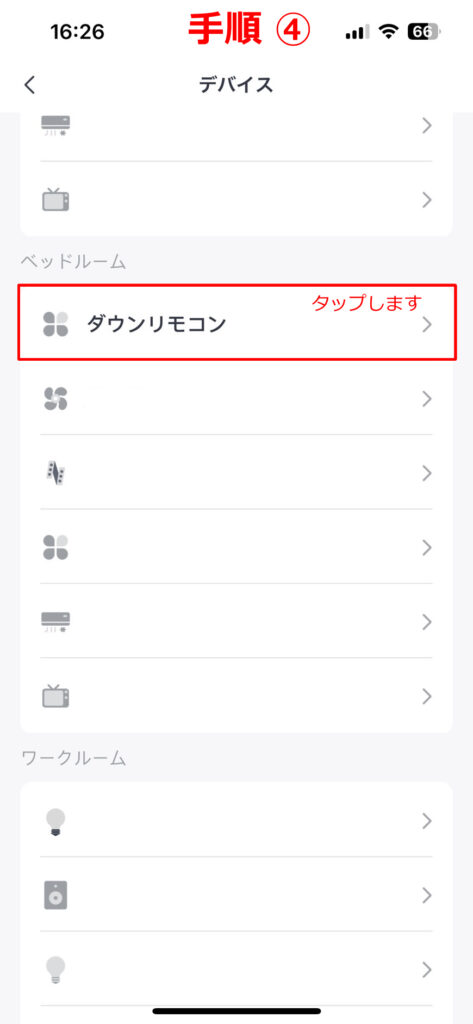
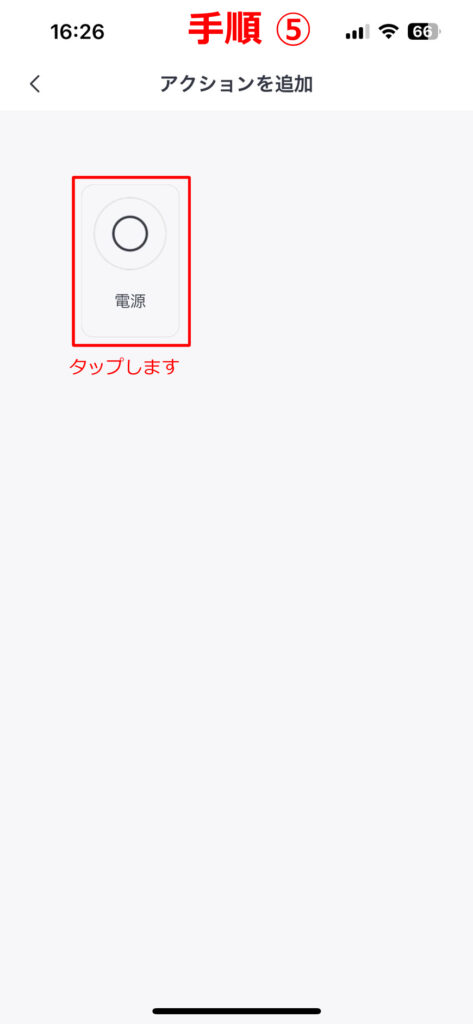
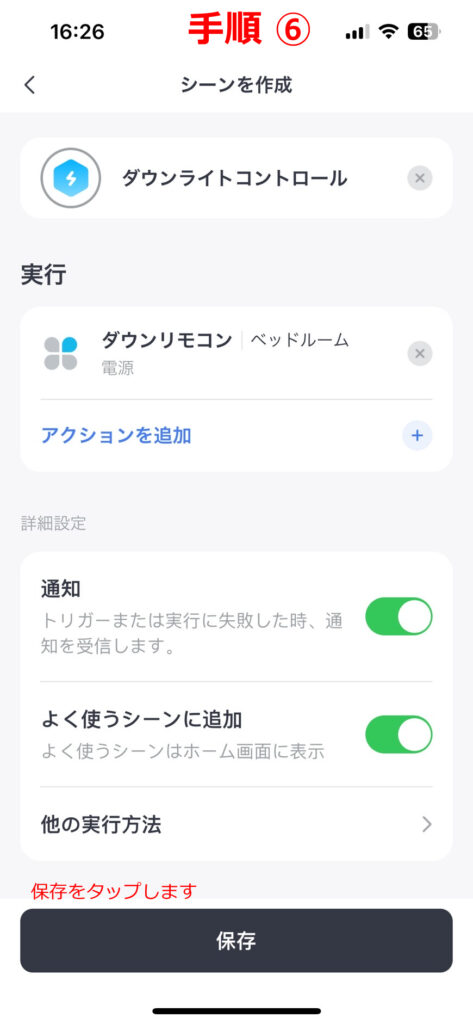
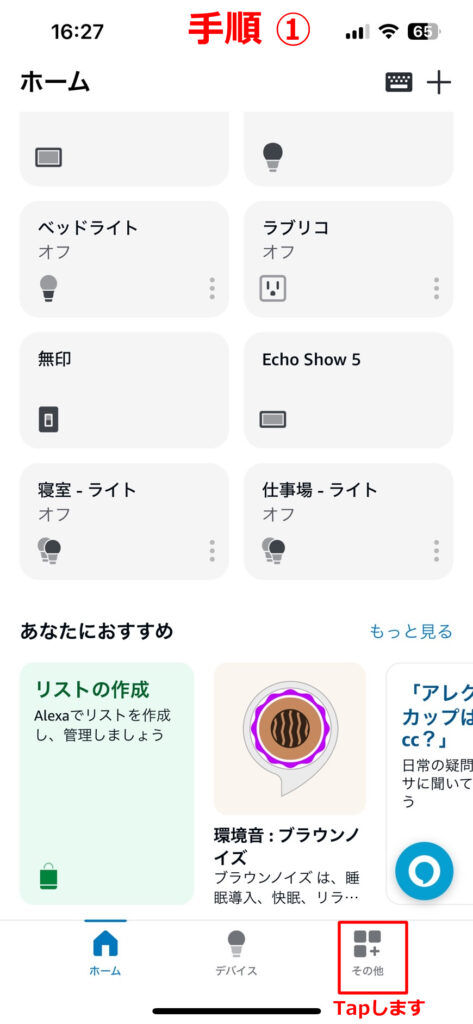
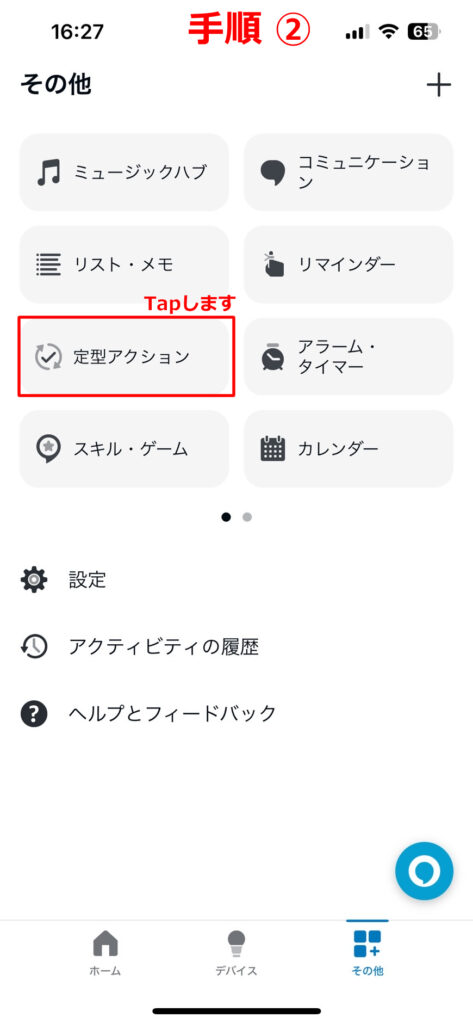

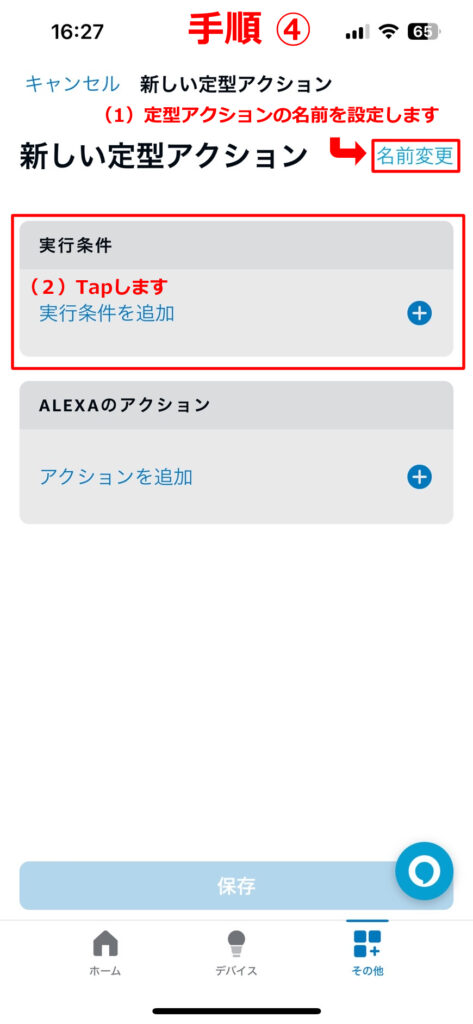
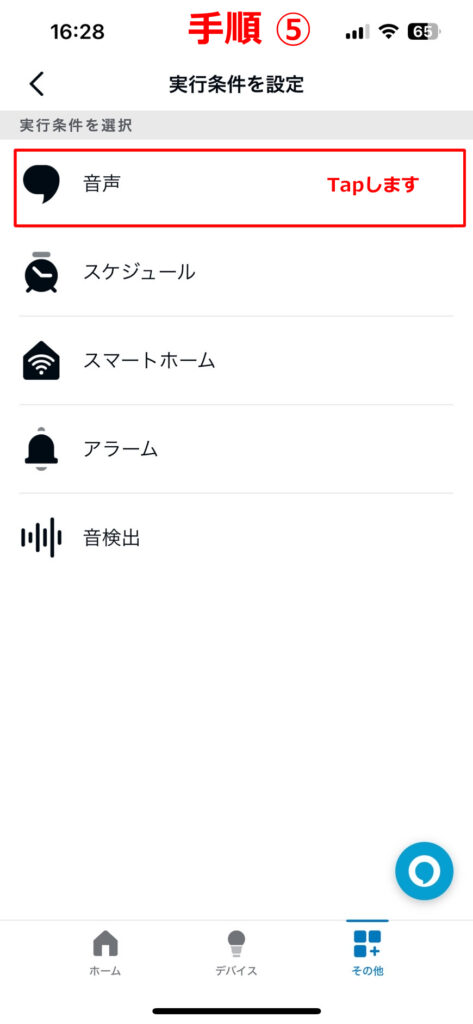
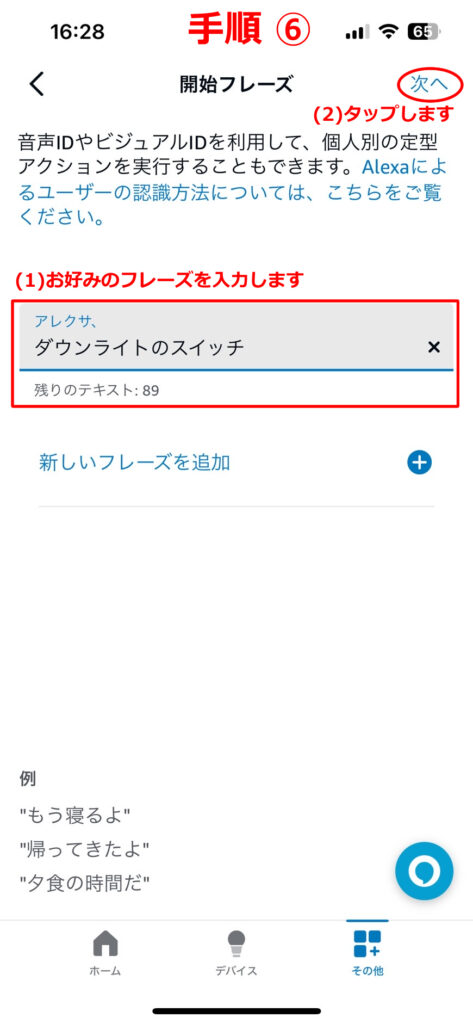
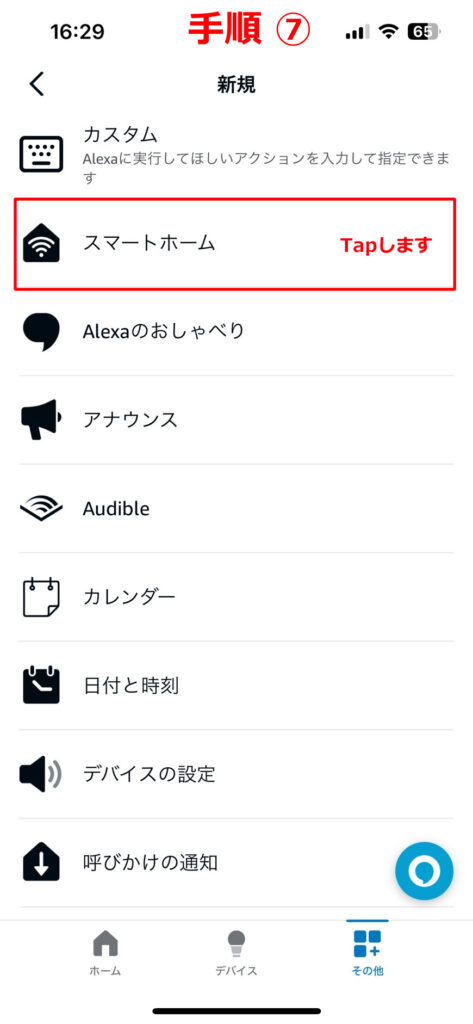
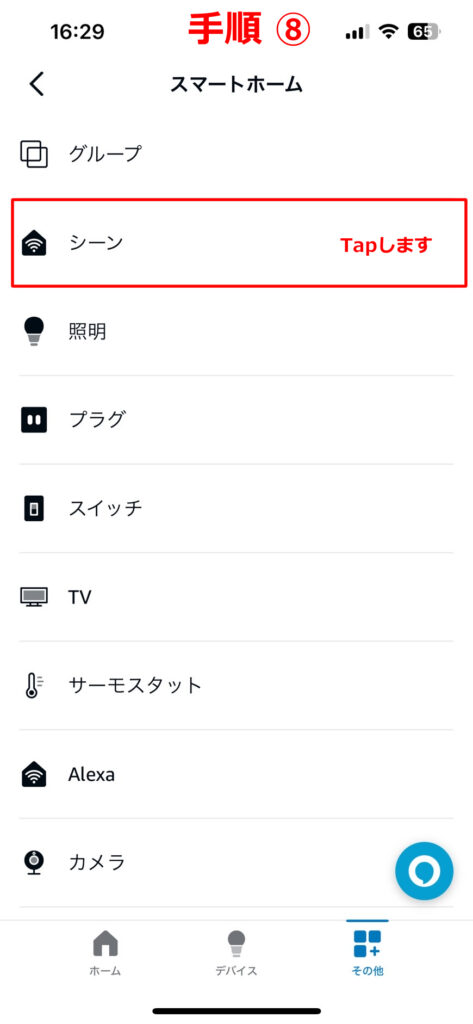
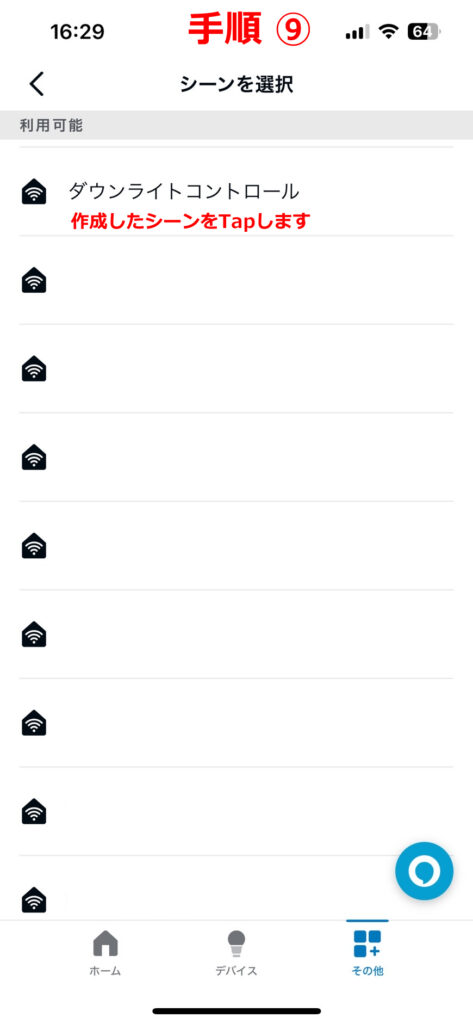
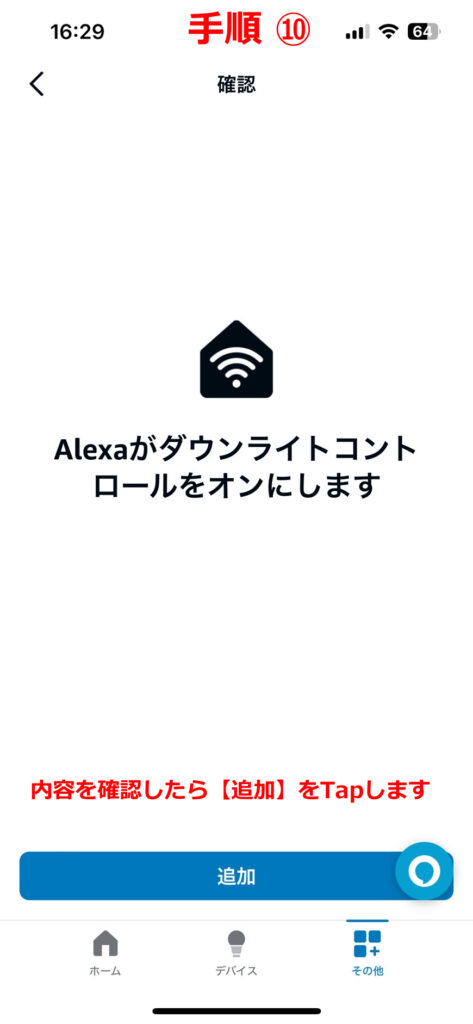
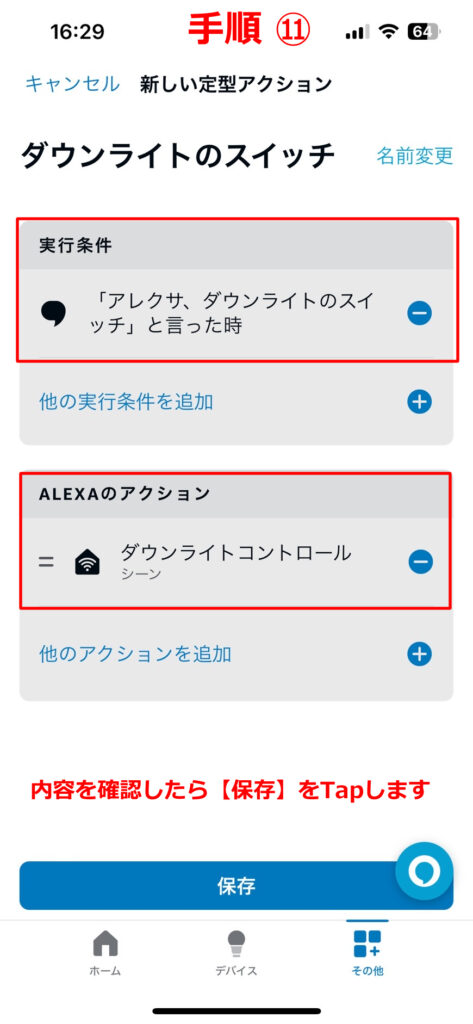



コメント